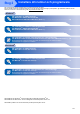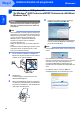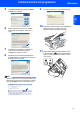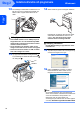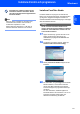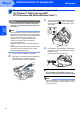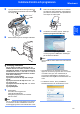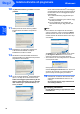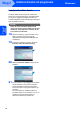Quick Setup Guide
Table Of Contents
- Snabbguide MFC-885CW
- Innehållsförteckning
- Komma igång
- Steg 1 Installera maskinen
- 1 Avlägsna skydden
- 2 Ladda papper
- 3 Ansluta nätkabeln och telefonsladden
- 4 Ställ in land (inte språk)
- 5 Installera färgpatroner
- 6 Kontroll av utskriftskvalitet
- 7 Välja språk
- 8 Ställa in skärmkontrast
- 9 Ställa in datum och tid
- 10 Ställa in Fax-ID
- 11 Ställa in telefonlinjetyp
- 12 Välja mottagningsläge
- 13 Ställa in TSV (telefonsvarare)
- 14 Installera batteriet
- 15 Ladda batteriet
- 16 Ställa in land på den trådlösa luren
- 17 Välja en plats
- 18 Positionera antennen på basenheten
- Steg 2 Installera drivrutin och programvara
- Medföljande cd-skiva, "MFL-Pro Suite"
- Windows®
- För användare av USB-gränssnitt (för Windows® 2000 Professional/XP/XP Professional x64 Edition/ Windows Vista™)
- För användare av trådburet nätverksgränssnitt (för Windows® 2000 Professional/XP/ XP Professional x64 Edition/Windows Vista™)
- För användare av trådlöst nätverksgränssnitt i infrastrukturläge (för Windows® 2000 Professional/XP/XP Professional x64 Edition/ Windows Vista™)
- Ansluta din trådlösa maskin till det trådlösa nätverket och installera skrivardrivrutinen i infrastrukturläge
- Använda programvaran SecureEasySetup™ eller AOSS™ för att konfigurera maskinen för ett trådlöst nätverk
- Använda inställningsguiden från kontrollpanelens LAN-meny för att konfigurera ett trådlöst nätverk
- Installera FaceFilter Studio
- Macintosh®
- För användare av USB-gränssnitt (för Mac OS® X 10.2.4 eller senare)
- För användare av trådburet nätverksgränssnitt (för Mac OS® X 10.2.4 eller senare)
- För användare av trådlöst nätverksgränssnitt i infrastrukturläge (för Mac OS® X 10.2.4 eller senare)
- Ansluta din trådlösa maskin till det trådlösa nätverket och installera skrivardrivrutinen i infrastrukturläge
- Använda programvaran SecureEasySetup™ eller AOSS™ för att konfigurera maskinen för ett trådlöst nätverk
- Använda inställningsguiden från kontrollpanelens LAN-meny för att konfigurera ett trådlöst nätverk
- För nätverksanvändare
- Installera FaceFilter Studio hjälp
- Förbrukningsartiklar
- brother SWE
Installera drivrutin och programvara
24
Steg 2
Windows
®
Windows
®
kablad
nätverk
2
För användare av trådburet nätverksgränssnitt
(för Windows
®
2000 Professional/XP/
XP Professional x64 Edition/Windows Vista™)
Viktigt
Kontrollera att du har slutfört anvisningarna
från Steg 1 Installera maskinen på sidan 5 till
och med 15.
Obs
• Den medföljande cd-skivan inkluderar ScanSoft™
PaperPort™ 11SE. Programmet har bara stöd för
Windows
®
2000 (SP4 eller senare), XP (SP2 eller
senare), XP Professional x64 Edition och
Windows Vista™. Uppdatera till Windows
®
senaste servicepack innan du installerar
programsviten MFL-Pro.
• Stäng alla program innan du installerar MFL-Pro
Suite.
• Kontrollera att det inte sitter något minneskort eller
USB Flash-minne i kortplatserna eller i USB-
porten på maskinens framsida.
1 Dra ut maskinens nätkabel ur eluttaget.
2 Med hjälp av båda händerna och plastflikarna
på båda sidorna av maskinen, lyft upp
skannerlocket tills det säkert låses fast.
3 Anslut nätverkskabeln till LAN-uttaget som är
markerat med en -symbol. LAN-uttaget
sitter på maskinens insida till vänster så som
visas nedan.
4 För försiktigt in nätverkskabeln i kabelrännan
och följ den runt och mot maskinens baksida.
Se bilden nedan.
Koppla sedan kabeln till nätverket.
Olämplig installation
Se till att kabeln inte kommer i kläm när du
stänger locket eftersom fel annars kan uppstå.
Obs
Om både USB-kabel och nätverkskabel används
leder du båda kablarna genom rännan, den ena
ovanpå den andra.